Kā pārvietoties Word 2007 tabulā
Uzziniet, kā efektīvi pārvietoties Word 2007 tabulā, izmantojot īsinājumtaustiņus un peles darbības, lai optimizētu savu darba plūsmu.
Programmā Project 2013 ir divu veidu uzdevumi: ieplānotie uzdevumi un automātiski ieplānotie uzdevumi. Ja atļaujat automātiskajai plānošanai un tīkla loģikai (atkarībām) izveidot laika loģiku, nevis manuāli piešķirt konkrētus datumus uzdevumiem, Project var atspoguļot izmaiņas jūsu grafikā un automātiski pielāgot datumus un laiku.
Piemēram, ja materiālu saņemšanas uzdevums uzņēmumā tiek aizkavēts par nedēļu, atkarīgais ražošanas procesa sākšanas uzdevums automātiski pāriet nedēļu. Varat atzīmēt izmaiņas, kad savā plānā izsekojat aktivitātes, un Project veic attiecīgas korekcijas.
Alternatīva ir mainīt gandrīz katra uzdevuma sākuma datumu ikreiz, kad uzdevums kavējas; jūs pat nevēlaties domāt par to!
Tāpat kā cilvēku attiecībās, katras atkarības attiecības ietver lomas: katrs uzdevums ir vai nu priekštecis, vai pēctecis . Jebkuri divi uzdevumi ar laika attiecību var būt priekšteču un pēcteču pāris, pat ja abu uzdevumu izpildes laiks pārklājas vai tie ir iestatīti, lai tie notiktu vienlaikus. Atcerieties, ka priekšgājēja uzdevuma grafiks ietekmē nākamā uzdevuma ieplānošanas laiku, jo īpaši, izmantojot automātiskās plānošanas metodi.
Uzdevumu joslas Ganta diagrammas skatā grafiski attēlo uzdevumu priekštečus un pēctečus atkarības attiecībās starp uzdevumiem. Ievērojiet, kā uzdevumu joslas attēlo attiecības, kad uzdevums sākas pēc cita uzdevuma. Ievērojiet arī līnijas, kas novilktas starp uzdevumiem: Šīs līnijas norāda atkarības saites.
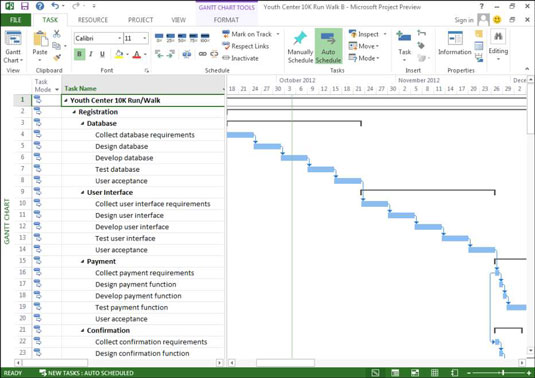
Šeit ir daži svarīgi padomi par atkarībām. Uz uzdevumu var būt vairāk nekā viena atkarības saite, taču nepārspīlējiet to. Daudzi cilvēki, kas ir iesācēji Project 2013, pieļauj kļūdu, veidojot visas loģiskās laika attiecības, kas var pastāvēt. Ja situācija mainās un atkarības ir jādzēš vai jāmaina, atkarību tīkls sāk kļūt savdabīgs un var viegli radīt murgu.
Piemēram, pirms ēkas karkasēšanas ir jāpabeidz atļaujas saņemšanas un pamatu ieliešanas uzdevumi. Tomēr, ja izveidojat atkarību starp atļaujas saņemšanu un pamatu ieliešanu, pietiek ar atkarības iestatīšanu no pamatnes līdz ierāmēšanai, lai noteiktu pareizo laiku.
Tā kā jūs nevarat sākt liet pamatu, kamēr jums nav atļaujas, un jūs nevarat ierāmēt, kamēr nav ieliets pamats, tad ierāmēšanu nevar sākt pirms jums nav atļaujas. Šī izplatītā kļūda ir pazīstama kā lieka priekšgājēja.
Jums nav jāizmanto atkarības, lai neļautu resursiem vienlaikus strādāt pie diviem uzdevumiem. Iestatot resursu pieejamību un piešķirot tos diviem vienlaikus notiekošiem uzdevumiem, varat izmantot tādus rīkus kā Team Planner skats un resursu izlīdzināšana, nevis izveidot atkarību, kas liek vienam uzdevumam notikt pēc otra. Šis līdzeklis aizkavē uzdevumus, kuru plānošana izraisa resursu pārsniegšanu.
Uzziniet, kā efektīvi pārvietoties Word 2007 tabulā, izmantojot īsinājumtaustiņus un peles darbības, lai optimizētu savu darba plūsmu.
Šajā sarakstā ir iekļautas desmit populārākās Excel funkcijas, kas attiecas uz plašu vajadzību klāstu. Uzziniet, kā izmantot <strong>Excel funkcijas</strong> efektīvāk!
Uzziniet, kā pievienot papildu analīzes slāņus jūsu Excel diagrammām, lai uzlabotu vizualizāciju un sniegtu precīzākus datus. Šis raksts apraksta visas nepieciešamās darbības.
Uzziniet, kā iestatīt <strong>rindkopas atkāpi</strong> programmā Word 2013, lai uzlabotu dokumenta noformējumu un lasāmību.
Uzziniet, kā pareizi ievietot slejas programmā Word 2010, lai uzlabotu jūsu dokumentu formātu un struktūru.
Apsveriet iespēju aizsargāt Excel 2007 darblapu, lai izvairītos no neplānotām izmaiņām. Uzziniet, kā aizsargāt un atbloķēt šūnas, lai nodrošinātu datu integritāti.
Programmas Excel 2013 PMT funkcija aprēķina periodisko mūža rentes maksājumu. Šī funkcija ir būtiska hipotekāro kredītu maksājumu plānošanai.
Mācieties, kā veikt t-testus Excel programmā, izmantojot datus un aprakstot trīs t-testu veidus, kas noderēs jūsu datu analīzes procesā.
Uzziniet, kā filtrēt datu sarakstu programmā Excel 2016, lai ērti paslēptu nevēlamus ierakstus un strādātu tikai ar nepieciešamajiem datiem.
Uzziniet, kā vienkārši pievienot datu etiķetes diagrammai programmā Excel 2007. Palīdziet noteikt vērtības, kas tiek rādītas katrā datu punktā, izmantojot dažādas izvietošanas un formatēšanas iespējas.







